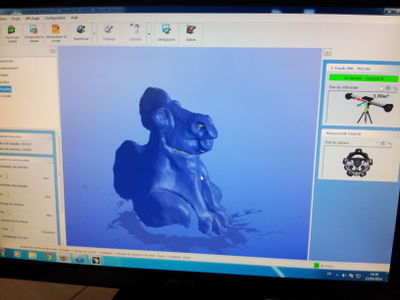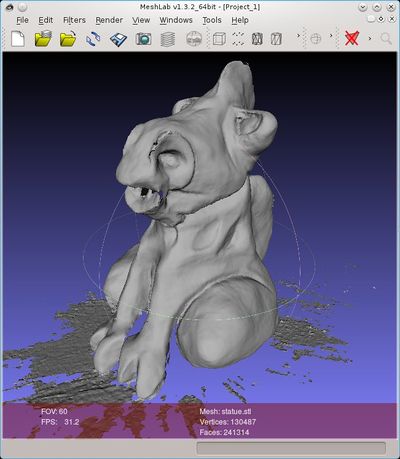« MetraScan » : différence entre les versions
(Page créée avec « 400px|droite Présentation du scanner 3D du lycée. ''Note: Les membres du FabLab n'ont pas accès à cet équipement'' == Utilisation == * l'ob... ») |
Aucun résumé des modifications |
||
| Ligne 14 : | Ligne 14 : | ||
== Calibrage == | == Calibrage == | ||
[[File:MetraScan_3.jpg|400px|droite]] | |||
* tous les 5 jours ? | * tous les 5 jours ? | ||
* si le scanner a été déplacé | * si le scanner a été déplacé | ||
| Ligne 21 : | Ligne 22 : | ||
== Scan de l'objet == | == Scan de l'objet == | ||
* bouton : numérisation | * bouton : numérisation | ||
* appuyer sur la gachette du capteur | * appuyer sur la gachette du capteur | ||
| Ligne 33 : | Ligne 33 : | ||
== Nettoyage des fichiers == | == Nettoyage des fichiers == | ||
Utiliser GeoTruc. | [[File:MetraScan_5.jpg|400px|droite]] | ||
Utiliser GeoTruc. Voir ce que [http://meshlab.sourceforge.net/ MeshLab] peut faire | |||
Dans le désordre : | Dans le désordre : | ||
| Ligne 40 : | Ligne 41 : | ||
* rendre l'objet cohérent | * rendre l'objet cohérent | ||
== | == Médias == | ||
<gallery> | <gallery> | ||
Image:MetraScan_1.jpg | Image:MetraScan_1.jpg | ||
| Ligne 46 : | Ligne 47 : | ||
Image:MetraScan_3.jpg | Image:MetraScan_3.jpg | ||
Image:MetraScan_4.jpg | Image:MetraScan_4.jpg | ||
Image:MetraScan_5.jpg | |||
</gallery> | </gallery> | ||
* Fichiers STL de la [http://sauron.virtualizer.info/owncloud/public.php?service=files&t=7ab7e21fc4282f2d2ceee45b16b1f1bf statuette] | |||
Version actuelle datée du 23 mai 2014 à 19:22
Présentation du scanner 3D du lycée.
Note: Les membres du FabLab n'ont pas accès à cet équipement
Utilisation
- l'objet ne doit pas bouger :
- sans pastilles collées sur l'objet
- selon sa forme, il peut être intéressant de le mettre sur un socle
- on doit pouvoir bouger l'objet :
- pastilles collées sur l'objet
- référencer celui ci dans sa position d'origine
- scanner et bouger l'objet
Calibrage
- tous les 5 jours ?
- si le scanner a été déplacé
- Suivre la procédure.
- barre en carbone
- sphère
Scan de l'objet
- bouton : numérisation
- appuyer sur la gachette du capteur
- déplacer la croix laser sur tous l'objet
- surveiller l'ecran pour voir ce que l'on fait
- regarder les 3 leds (R-V-R) sur le capteur pour voir la bonne distance
- Enregistrer le projet (?:\Fablab\...)
- Facettes : enregistrer un fichier STL
Note: on peut scanner l'objet en 2 fois et fusionner après avec GeoTruc
Nettoyage des fichiers
Utiliser GeoTruc. Voir ce que MeshLab peut faire
Dans le désordre :
- boucher les trous (plat, courbe)
- enlever les bouts de table
- rendre l'objet cohérent
Médias
- Fichiers STL de la statuette